安卓系统截屏在哪,轻松保存精彩瞬间
你有没有想过,手机里的那些精彩瞬间,怎么才能变成永恒的记忆呢?没错,就是截屏!今天,我要带你一起探索安卓系统截屏的秘密,让你轻松掌握各种截屏技巧,让你的手机生活更加丰富多彩!
一、传统截屏,一键搞定
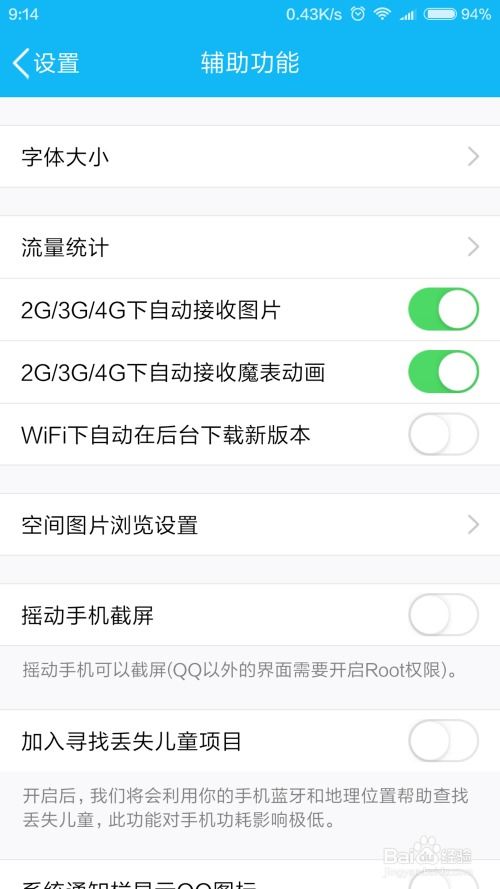
还记得小时候,我们用相机拍照,现在,手机就能轻松完成这个任务。在安卓系统中,截屏操作简单到不能再简单了。以下几种方法,你肯定用过:
1. 按键组合:这是最经典的截屏方式。只需同时按下手机的电源键和音量减小键(或音量增加键),屏幕就会瞬间定格,完成截屏。是不是很简单?
2. 通知栏快捷方式:下拉通知栏,你会看到一个截屏的图标,点击它,就能轻松截取当前屏幕。
3. 手势控制:部分安卓手机支持手势截屏,比如华为的指关节双击屏幕,三星的手掌滑动截屏等。
4. 语音助手:如果你喜欢科技感十足的操作,可以试试使用语音助手来截屏。比如,对谷歌助手说“截图”,它就会帮你完成操作。
5. 第三方应用:应用商店里有很多专门的截屏软件,提供更多高级功能,比如截取滚动页面、长截图等。
二、特色截屏,玩转手机生活
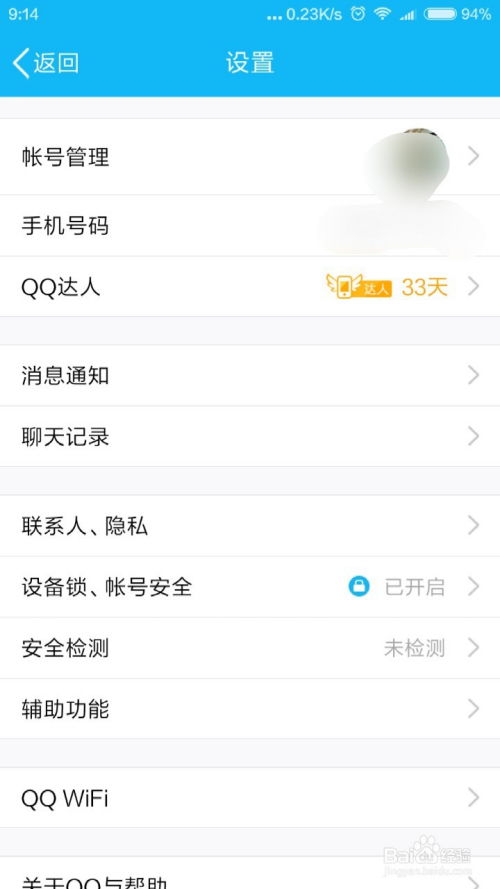
除了常规截屏,安卓系统还有一些特色截屏方式,让你的手机生活更加有趣。
1. 三指下滑截图:部分安卓手机支持三指下滑截屏,只需在屏幕上快速下滑三根手指,就能完成截屏。
2. 控制中心截屏:打开手机,点击右上角屏幕向下滑动,调出控制中心,找到截屏功能,点击即可。
3. 指关节敲击截图:某些安卓手机支持使用指关节在屏幕上敲击特定的字母(如S)或形状来实现滚动截图或局部截图。
三、截屏图片,轻松找到
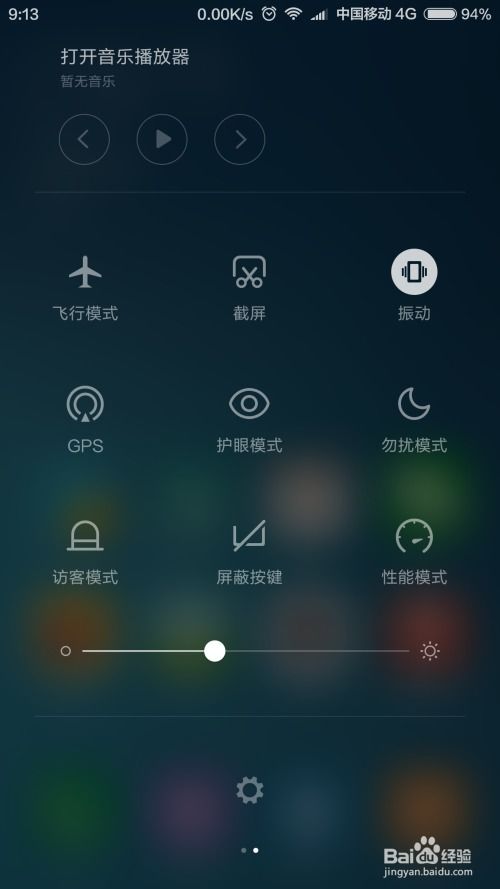
截屏完成后,图片通常保存在手机存储的特定文件夹中。以下是一些常见位置:
1. Pictures/Screenshots文件夹:这是最常见的位置,你可以在文件管理器中找到。
2. 图库应用:部分手机会将截屏图片直接保存在图库应用中。
3. 相册应用:有些手机会将截屏图片保存在相册应用中。
4. 手机品牌或型号的特定文件夹:比如小米手机会将截屏图片保存在“截图”文件夹中。
四、截屏后的操作
截屏完成后,你可以对图片进行编辑、保存或分享。以下是一些常见操作:
1. 编辑:裁剪、旋转、添加文字或涂鸦等。
2. 保存:将截屏图片保存到手机相册或其他文件夹。
3. 分享:通过社交媒体、邮件或其他应用程序分享截屏。
五、不同品牌安卓设备的截屏差异
不同的安卓手机制造商可能会在他们的设备上实现略有不同的截屏方法。以下是一些主要品牌和它们的特定截屏方式:
1. 三星:除了标准的按键组合外,三星设备还支持通过滑动手掌来截屏,以及使用智能选择功能。
2. 华为/荣耀:这些设备通常支持通过指关节双击屏幕来快速截屏。
3. 小米:小米设备允许用户通过下拉通知栏中的快捷按钮或设置中的手势来截屏。
4. OPPO/VIVO:这些品牌的设备通常提供三指下滑的手势来截屏。
5. 一加:一加手机提供了一种名为“截图标记”的功能,允许用户在截屏后立即进行编辑。
现在,你掌握了这么多截屏技巧,是不是觉得手机生活更加有趣了呢?快来试试吧,让你的手机记录下更多美好瞬间!
